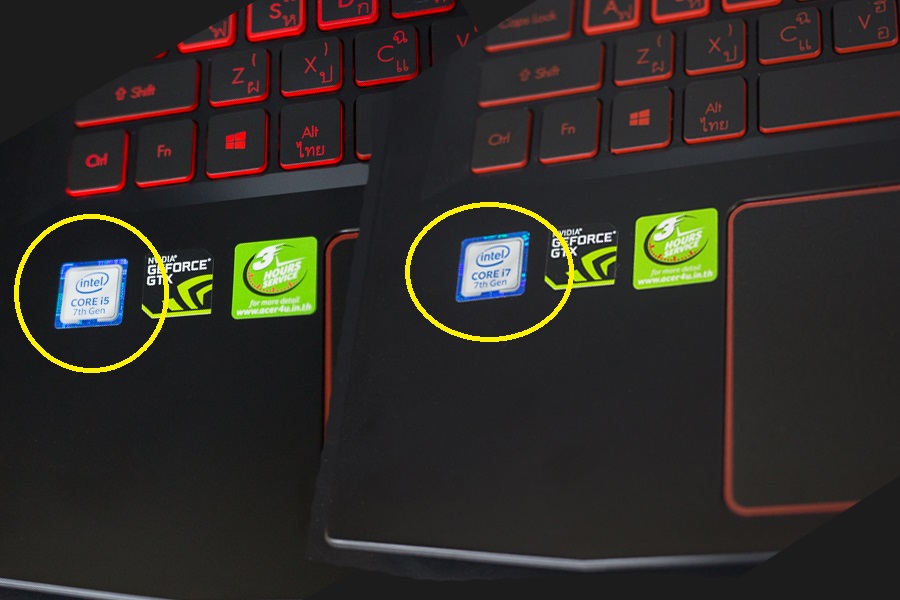ในการซื้อเครื่องโน๊ตบุ๊คสักเครื่องไม่ว่าจะเป็นซื้อตามร้านในห้างหรือตามงานต่างๆ เวลาเราเจอพนักงานดีๆ ก็จะเตือนลูกค้าให้เช็คเครื่องก่อนว่าสินค้ามีปัญหาหรือเปล่า แต่ในบางครั้งพนักงานก็อาจจะลืมหรือไงก็ไม่ทราบ ไม่ได้เตือนเราให้เช็คเครื่องเลย ทำให้เกิดปัญหาหลายๆ อย่างตามมา ถึงแม้ว่าจะรับประกันเปลี่ยนเครื่องภายใน 7 วันก็ตาม แต่เราก็ไม่อยากเสียเวลาเดินทางไปมาๆ อยู่ดี

ซึ่งในบทความนี้เราจะมาแนะนำวิธีการตรวจเช็คเบื้องต้นสำหรับมือใหม่ในส่วนของ Hardware ที่เราสามารถมองเห็นได้ด้วยตาเปล่าๆ ก่อนจะมีอะไรบ้างไปดูกันเลยครับ (ดูภาค Software ต่อ)
1. กล่องหรือแพ็คเกจ
แน่นอนว่ากล่องหรือแพ็คเกจที่ห่อหุ้มเครื่องนั้นก็มีความสำคัญกับตัวเครื่องไม่น้อยไปกว่าอย่างอื่น เพราะว่ามันเป็นส่วนที่ปกป้องเครื่องของเราตั้งแต่โรงงานจนออกถึงมือเรา ถ้าหากเครื่องที่พนักงานหยิบมามีสภาพกล่องบุบบิบบู้บี้ เกินความพอดี เช่น มุมบุบ กล่องขาด ก็จะแสดงให้เห็นถึงว่าการขนส่งปัญหาหรือไม่ก็เกิดอาการกระแทกอย่างรุนแรง
ซึ่งอาจจะส่งผลถึงเครื่องที่อยู่ในกล่องมีปัญหาได้ถึงแม้เครื่องข้างในอาจจะไม่มีปัญหา แต่อย่างไรก็ตามแค่เราเห็นกล่องมีปัญหาแบบนี้ก็ไม่สบายใจแล้ว ถ้าเลี่ยงได้ก็พยายามเลี่ยงกล่องที่มีร่องรอยไม่พึงประสงค์เหล่านี้ จะช่วยลดความเสี่ยงที่อาจจะเกิดกับตัวเครื่องของเราได้นั่นเองครับ
2. ฉลากข้างกล่อง
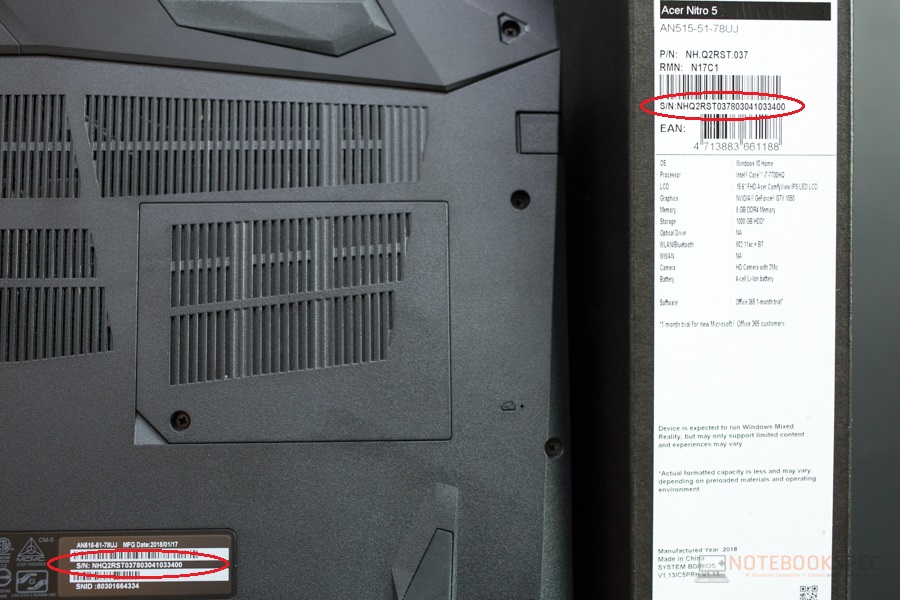
ฉลากข้างกล่องที่บอกเลขซีเรียลและสเปคของเครื่องนั้นก็เป็นอีกส่วนที่ไม่ควรละเลยเป็นอย่างยิ่ง พยายามดูให้รุ่นและสเปคที่ติดอยู่ข้างกล่องเป็นรุ่นเดียวกับที่เราซื้อหรือสั่งจองไว้หรือไม่ เพื่อให้มั่นใจได้ว่าเครื่องที่เราซื้อมาเป็นรุ่นที่เราสั่งจองไว้จริงๆ เพราะกล่องบางยี่ห้อเหมือนกันแทบทุกรุ่นเลย จะต่างก็เพียงฉลากที่ติดบอกสเปคและเลขรุ่นเท่านั้นเอง โดยอีกอย่างที่สำคัญมากๆ คือ ต้องดูเลขซีเรียลหรือรหัสเครื่องที่ข้างกล่องให้ตรงกับรหัสบนเครื่องด้วยนะครับกันการโดนย้อมแมวเอาเครื่องอื่นมาใส่
3. สติ๊กเกอร์ติดบนตัวเครื่อง
ฉลากที่ติดที่เครื่องก็ถือเป็นอีกส่วนที่สำคัญมากในการตรวจเช็ค เพราะเดี๋ยวนี้เครื่องหลายๆ ยี่ห้อนั้นมักใช้รูปทรงงานดีไซน์ Body ตัวเดียวกันในหลายรุ่น ซึ่งจะต่างกันเพียงฉลากหรือสติกเกอร์ที่บอกไว้ว่าเครื่องนี้รุ่นอะไรมีสเปคเป็นอย่างไร ยกตัวอย่างเช่น Acer Nitro 5 ที่มีหลายรุ่นมากตั้งแต่ i5-7300HQ ไปจนถึง i7-7700HQ ซึ่งทุกรุ่นใช้บอดี้ลายเดียวกันต่างกันแค่สติ๊กเกอร์ CPU เท่านั้น
4. ริ้วรอยต่างๆ บนเครื่อง
สำหรับเครื่องใหม่แกะกล่องนั้นตามจริงไม่ควรมีริ้วรอยหรือรอบแตกหัก บุบ บิ่นใดๆ ทั้งสิ้น หรืออาจจะมีขนแมวนิดๆ หน่อยหยุมหยิมก็ยังพอให้อภัยได้ ซึ่งหากเราแกะกล่องมาเจอเครื่องมีรอยที่เกินกว่าจะรับไหวก็ควรเปลี่ยนเครื่องใหม่ทันที โดยวิธีการเช็คริ้วรอยนั้นควรเอาตัวเครื่องส่องกับไฟ ให้แสงสะท้อนดูรอยคราบหรือรอยขนแมวต่างๆ มามีรึเปล่า ส่วนใหญ่ที่มักพบคือบริเวณฝาหลัง และแกนฝาพับหน้าจอครับ
5. วอยด์ สติ๊กเกอร์รับประกัน

โน๊ตบุ๊คหลายๆ ยี่ห้อมักจะติดวอยด์ หรือสติกเกอร์รับประกันมาด้วย ไว้สำหรับบอกระยะเวลารับประกัน หรือติดตามรูน็อต ฝาปิดของอุปกรณ์ต่างๆ เพื่อกันการแกะถอดอุปกรณ์ออก ซึ่งถ้าหากสติ๊กเกอร์เหล่านี้มีความเสียหายขึ้นมา ไม่ว่าจะเป็นการฉีกขาดหรือเป็นรอย ก็อาจจะส่งผลถึงเรื่องการประกันด้วย ดังนั้นเราควรเลือกเครื่องที่มีวอยด์หรือสติ๊กเกอร์รับประกันให้อยู่ในสภาพที่สมบูรณ์จะดีที่สุดนั่นเองครับ
6. ของแถม
ใครว่าของแถมไม่สำคัญ นอกจากจะเช็คเครื่องว่าสภาพสมบูรณ์ไหม อย่าลืมของแถมต้องเช็คด้วยว่าครบหรือเปล่าก็ต้องดูด้วยนะครับว่าของแถมที่ให้นั้นตรงตามที่โฆษณาหรือตรงตามที่ผู้ขายบอกไหม เช่น ซื้อเครื่องนี้แฟลชไดรฟ์มีความจุ 32 GB แต่อันที่แถมมาเป็น 16 GB แบบนี้ก็ไม่ถูกต้อง รวมถึงอย่าลืมเช็คด้วยว่าของแถมที่ให้มาเป็นของเสียหรือเปล่า กระเป๋าขาดไหม ถึงแม้จะเป็นเรื่องเล็กน้อย แต่สิ่งเหล่านี้เป็นสิ่งที่เราควรจะได้ ไม่ใช่สิ่งที่เราควรปล่อยผ่านนะครับ โดยส่วนตัวแล้วทีมงานเคยเจอพนักงานบอกแถมกระเป๋าแต่พอจ่ายเงินแล้วไม่แถมซะงั้น ต้องทวงเองอีกทีถึงได้
7. อย่าจ่ายเงินก่อนเช็คเครื่อง

เวลาเครื่องมีปัญหาไม่ว่าจะจากเหตุใดๆ ก็ตาม หากเราจ่ายเงินก่อนเราจะเสียบเปรียบร้านค้าทันที ซึ่งการที่เรายังไม่ได้จ่ายเงินนั้นทำให้เราถือไพ่เหนือกว่า เพราะว่าเราจะสามารถต่อรองกับพนักงานขายได้เวลาเครื่องมีปัญหา เช่น เปลี่ยนเครื่องใหม่ หรือเปลี่ยนรุ่นใหม่ไปเลย เพราะโน๊ตบุ๊คเครื่องๆ หนึ่งก็ไม่ใช่เงินน้อยๆ กว่าจะเก็บเงินก็ใจความตั้งใจกันพอสมควร ดังนั้นเราจึงควรจะจ่ายเงินก็ต่อเมื่อได้เครื่องที่สภาพสมบูรณ์ + กับของแถมครบถ้วนแล้วเท่านั้นครับ
8. เช็คใบเสร็จที่ได้ถูกต้องหรือไม่
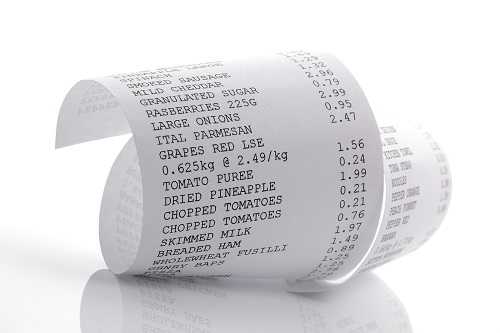
สุดท้ายแล้วไม่ว่าจะซื้อของอะไรก็ตามอย่าลืมขอใบเสร็จไว้ด้วย ตรวจเช็คว่าราคาถูกต้อง ใช่รุ่นที่เราซื้อหรือไม่ เผื่อมีกรณีไม่คาดคิดเครื่องมีปัญหาภายใน 7 วันเราจะได้นำเครื่องมาให้ทางร้านจัดการได้ เพราะถ้าหากเราไม่มีใบเสร็จ ทางร้านเองก็อาจจะปัดความรับผิดชอบ บอกว่าไม่ได้ซื้อจากร้านก็เป็นได้ ฉะนั้นใบเสร็จจึงสำคัญมาก ห้ามลืมห้ามหายโดยเด็ดขาดนะครับ
เป็นอย่างไรกันบ้างครับเพื่อนๆ ชาว Notebookspec หวังว่าบทความนี้ จะเป็นประโยชน์กับเพื่อนๆ ไม่มากก็น้อยในเรื่องของการตรวจเช็คโน๊ตบุ๊ค เพราะ เครื่องหนึ่งๆ สมัยนี้ราคาก็ไม่ใช่ถูกๆ ถ้าหากเรา ตรวจเช็ดไม่ละเอียดเวลาเอากลับมาใช้งานแล้วมีปัญหาอาจจะทำให้ไม่สบายใจ แต่ถ้าหากเราตรวจเช็คละเอียดถี่ถ้วนแล้วก็ทำให้ช่วยลดปัญหาไปได้พอสมควรเลยนะครับ ส่วนในบทความหน้าจะเป็นการทดสอบในส่วนของ Software กัน จะต้องดูอะไรบ้างเร็วๆ นี้ครับ